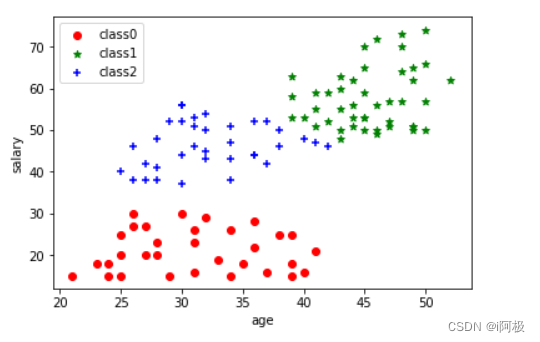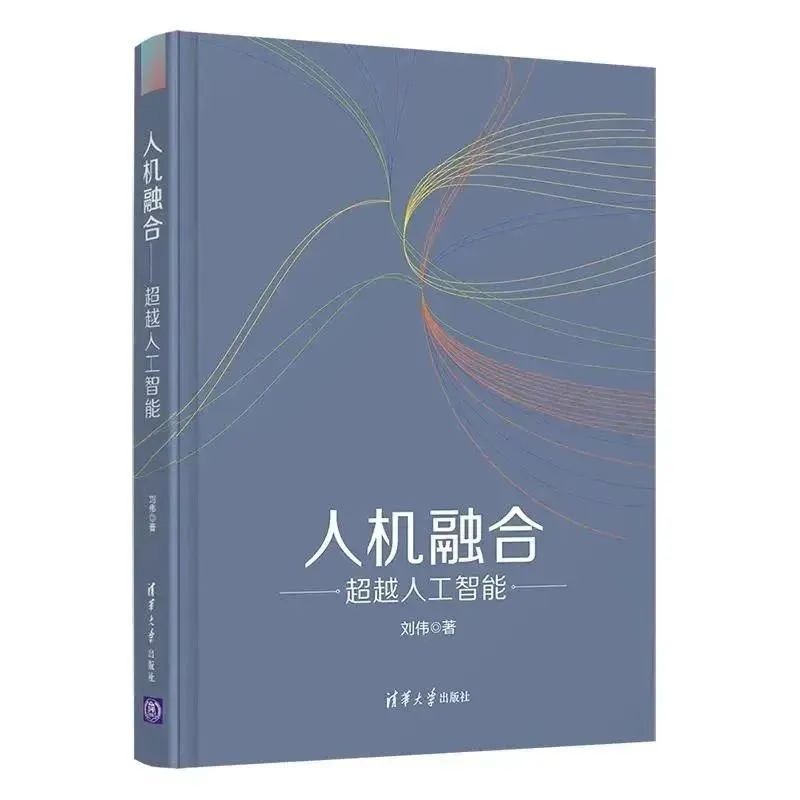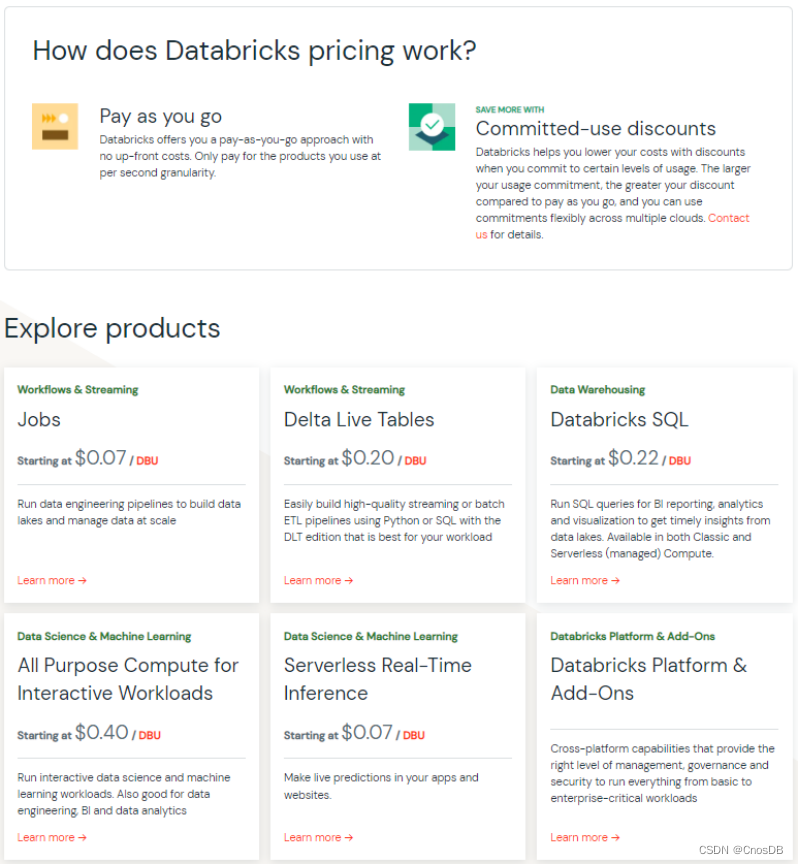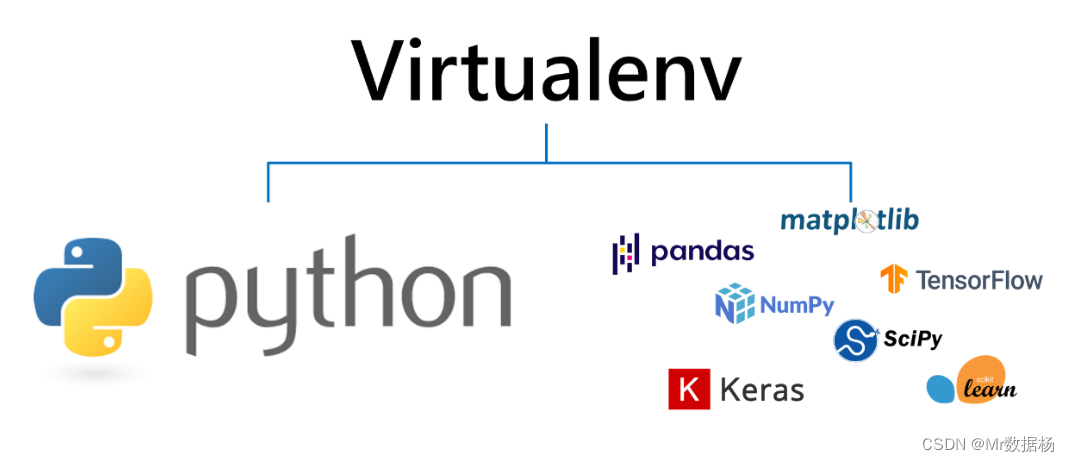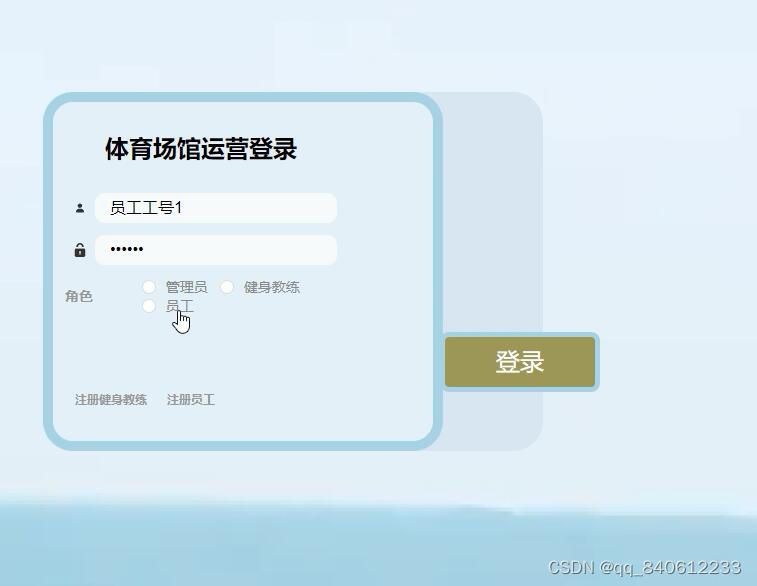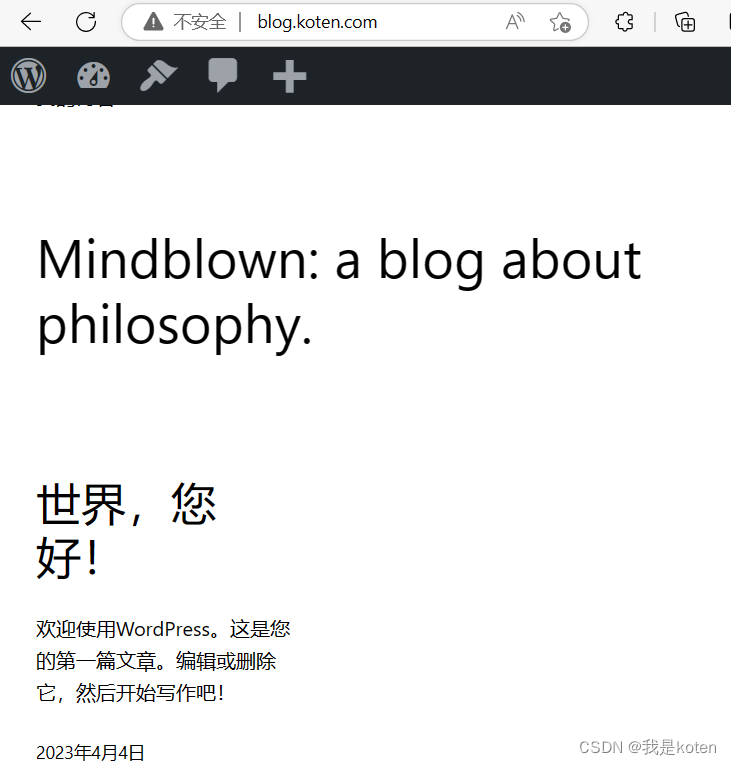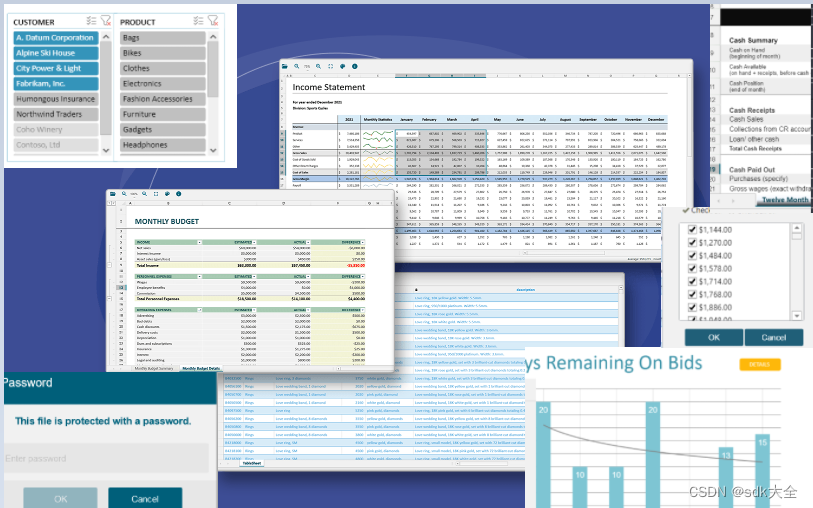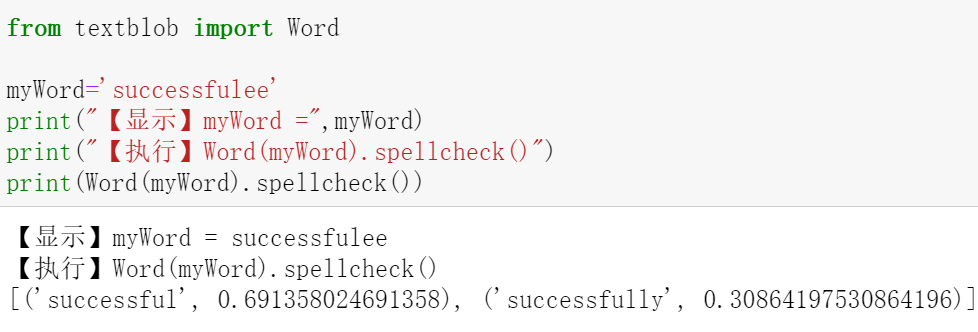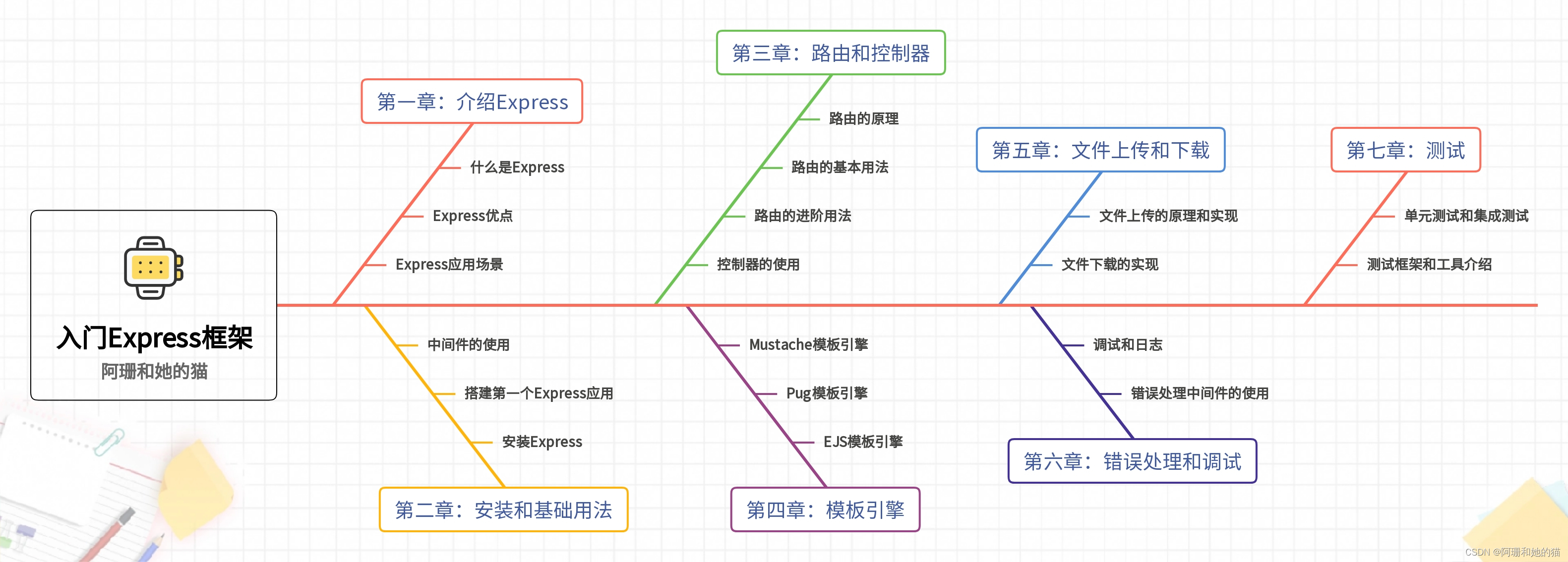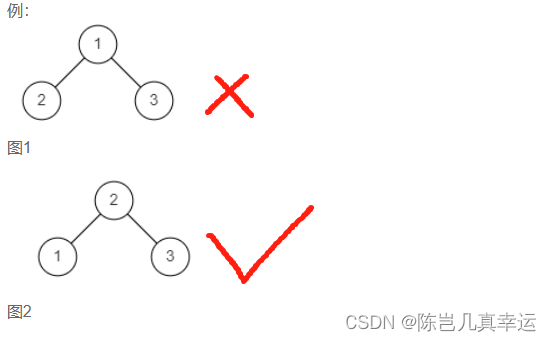当启用 3D 图层后,合成查看器右下方将出现与 3D 视图相关的按钮与菜单。

草图 3D
Draft 3D
启用后,Ae 将使用 GPU 加速来实时显示对 3D 设计所做的更改或更新。这种体验无缝流畅且速度更快,因此可避免在预览时发生延迟,使用任意摄像机控件(如绕行、平移、推拉)时也可即时反馈。
说明:
“草图 3D”依靠的是速度更快、更高效的 Mercury 3D 引擎渲染器,而旧的“快速绘图”依靠的是 OpenGL 快速绘图渲染器。
Mercury 3D 渲染器是为支持动画工作流程而构建的引擎,在 GPU 上运行,可加快面对大量场景时的实时回放速度。
与 Ae 中的其他渲染器不同,Mercury 3D 引擎仅适用于草图品质,而不适合最终输出,某些效果可能无法在预合成上渲染。
3D 地平面
3D Ground Plane
地平面是水平投影面,为 3D 空间提供了一个基准面,并以视觉方式为用户指示方向,可在 3D 场景中营造透视感和空间感。
提示:
要使用 3D 地平面,请先启用“草图 3D”按钮。
应用说明:
1、对象与地平面的距离越近,了解在 3D 空间中它们彼此之间的关系就越简单。
2、地平面网格会随着推进和拉远场景而逐渐缩放。
3、场景中心定位轴位于合成视图的中心,便于明确 X、Y、Z 轴方向。
扩展查看器
Extended Viewer
启用后,可以查看合成帧边界之外的 3D 内容。
当需要查看合成的最终外观时,可再次点击以切换回标准帧视图。
要更改扩展视图的不透明度,请长按此按钮,然后使用滑块更改。
3D 渲染器
3D Renderer
所选渲染器决定了合成中的 3D 图层可以使用的功能,以及它们如何与 2D 图层交互。
经典 3D
Classic 3D
默认。传统的 Ae 渲染器,图层可以作为平面放置在 3D 空间中。
Cinema 4D
Cinema 4D
Cinema 4D 渲染器支持文本和形状的凸出以及 2D 曲面,以便于从头开始对 3D 文本和徽标等进行动画制作。这是凸出 3D 作品在大多数计算机上的首选渲染器。
渲染器选项
Renderer Options
不同的渲染器有不同的选项设置。
请参阅:
《Ae:合成设置》
3D 视图弹出式菜单
3D View Popup
Ae 的 3D 视图中,除了活动摄像机视图、特定摄像机视图及自定义视图以外,其它视图反映的都是合成在 3D 空间中的正交关系。
被激活的视图四周有蓝色三角形标志。此时,若再选择别的 3D 视图,将更改为选中的视图。
菜单下方还提供了:基于 3D 视图生成摄像机、重置摄像机以及摄像机设置等功能。
请参阅:
《Ae:3D 视图》
选择视图布局
Select view layout
包括:1 个视图、2 个视图、4 个视图及共享视图选项等视图布局设置。
默认的四个视图分别是:活动摄像机、顶部、正面以及右侧。
请参阅:
《Ae:3D 视图》
有关合成查看器的其它视图选项,请参阅:
《Ae:合成查看器 - 视图选项》

“点赞有美意,赞赏是鼓励”